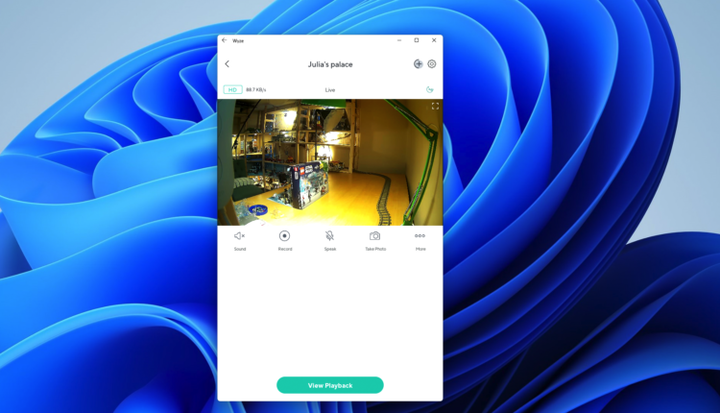So erhalten Sie Wyze Web View kostenlos unter Windows 11
Josh Hendrickson
Nach Jahren des Bettelns haben Wyze Cam-Besitzer im Dezember 2021 endlich einen Desktop-Web-Viewer bekommen. Aber das wesentliche Feature verbirgt sich hinter einem monatlichen Cam Plus-Abonnement, sehr zum Leidwesen von uns Pfennigfuchsern. Keine Sorge, wir haben eine Problemumgehung gefunden, mit der Sie Ihren Wyze Cam-Feed in Windows 11 kostenlos ansehen können.
Hinweis: Windows 10-Benutzer können diese Problemumgehung mit BlueStacks nutzen, einem Tool, mit dem Sie Android-Apps ausführen können. Denken Sie nur daran, dass das Ausführen von Android-Apps in BlueStacks scheiße ist und dass diese Erfahrung in Windows 11 viel zuverlässiger und angenehmer sein wird.
Update, 24.02.22: Bei der ursprünglichen Veröffentlichung kündigte Microsoft an, im Februar Android-Apps für alle Windows 11-Benutzer bereitzustellen. Dieser Rollout hat begonnen, und Sie brauchen keinen Insider-Build mehr, um dieser Anleitung zu folgen.
Diese Problemumgehung ist viel einfacher als erwartet. Tatsächlich ist es so einfach, dass es irgendwie dumm ist – Wyze lässt Sie Ihren Kamera-Feed kostenlos in seiner Android-App anzeigen, also werden wir diese Android-App einfach von der Seite auf Windows 11 laden. Ja, Sie werden alles verpassen Diese ausgefallenen Cam Plus-Funktionen und der gemütliche Desktop-Web-Viewer, aber immerhin sparen Sie Geld!
Das Querladen von Android-Apps auf Windows 11 erfordert ein paar Schritte, und zum Zeitpunkt des Schreibens können nur Windows 11-Insider (Beta und Dev) Android-Apps auf ihrem PC verwenden. Der Hauptkanal von Windows 11 erhält irgendwann im Februar Unterstützung für Android-Apps, ab diesem Zeitpunkt können alle Windows 11-Benutzer von dieser Problemumgehung profitieren.
Josh Hendrickson
Okay, lasst uns diesen Welpen von der Seite laden. Wenn Sie auf Ihrem Windows 11 Insider-Build noch keine Android-Apps verwenden, müssen Sie die Hardwarevirtualisierung aktivieren und den Amazon Appstore entsperren. Sie müssen auch die ADB (Android Debug Bridge) einrichten – ich schlage vor, unserem ADB-Leitfaden unter How-To Geek zu folgen (Sie müssen nur Schritt eins befolgen, um die Wyze-App von der Seite zu laden).
Nachdem Ihr PC nun für das Seitenladen bereit ist, besuchen Sie APKMirror oder eine andere vertrauenswürdige Android-APK-Site. Suchen Sie das neueste Wyze-App-Update und laden Sie das APK der App herunter (nicht das Bundle, nur die Datei mit der Bezeichnung APK).
Gehen Sie zu unserem Sideloading-Leitfaden bei How-To Geek, um den Sideloading-Vorgang abzuschließen (Sie können zum Header „How to Sideload” springen, wenn Sie die obigen Anweisungen befolgt haben). Sobald alles eingerichtet ist, sollten Sie starten können die Wyze-Android-App in Windows 11 und melden Sie sich an, um Ihre Wyze-Geräte zu steuern oder Ihren Kamera-Feed anzuzeigen.
Auch diese Problemumgehung funktioniert nur bei Windows Insider-Builds. Normale Windows 11-Benutzer können Android-Apps erst irgendwann im Februar verwenden , wenn Microsoft die Funktion über ein Update einführt.